CMD + n-pikakuvakkeiden ottaminen käyttöön Safarin Easy Tab -vaihdossa

OS X: n Safarilla on melko vähän etuja Chromeen nähden, mutta meiltä puuttuu Chrome: n kyky vaihtaa välilehtiä käyttämällä “Command + #”. Onneksi olemme löytäneet ratkaisun, joka mahdollistaa Chromen kaltaiset välilehden näppäimistön pikavalinnat Safarissa.
Se ei ole, että Chrome on huono, se on silti aivan siellä muiden selaimien kanssa, jotka eivät ole Internet Exploreria, mutta OS X: ssä se on pahamaineinen akku. Safarilla, joka on natiivi OS X: lle, ei ole tätä ongelmaa.
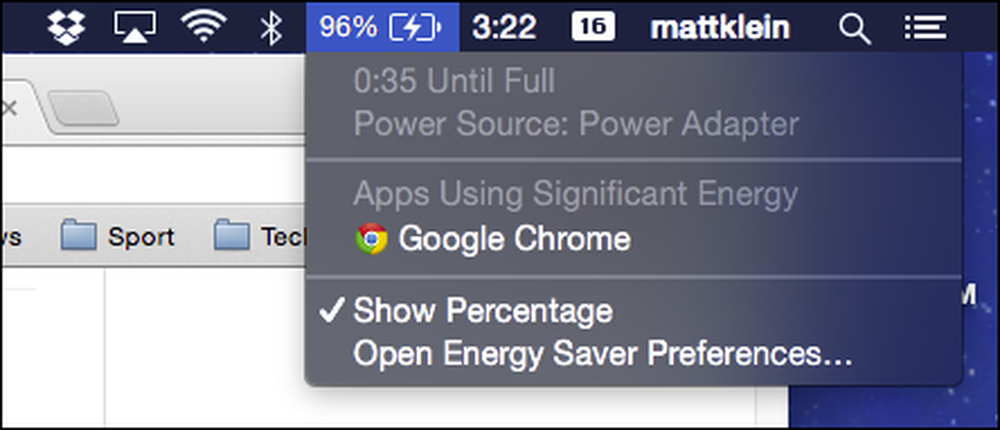 Näemme, mitä käytät Chromeen!
Näemme, mitä käytät Chromeen! Lisäksi Safarilla on muutamia mukavia ominaisuuksia, joita Chrome ei ole, kuten kyky tallentaa verkkosivuja lukuluetteloon ja tilata RSS-uutissyötteitä.
Mutta jos olet Chrome-käyttäjä vakaana, kylmä siirtyminen Safariin voi olla hieman säätö. Yksi niistä asioista, joista kaipaamme eniten, kun käytämme Safaria, ovat Chrome-välilehden näppäimistön pikanäppäimet.
Sano esimerkiksi, että sinulla on joukko välilehtiä ja haluat vaihtaa nopeasti niiden välillä. Chromen avulla voit vaihtaa enintään yhdeksän avointa välilehteä käyttämällä näppäinyhdistelmää "Command + #". Niinpä "Command + 1" välilehdelle 1, "Command + 2" Tab 2: lle jne.
Safarissa oletuskäyttäytyminen on avata yhdeksän ensimmäistä Bookmark Bar -linkkiä.
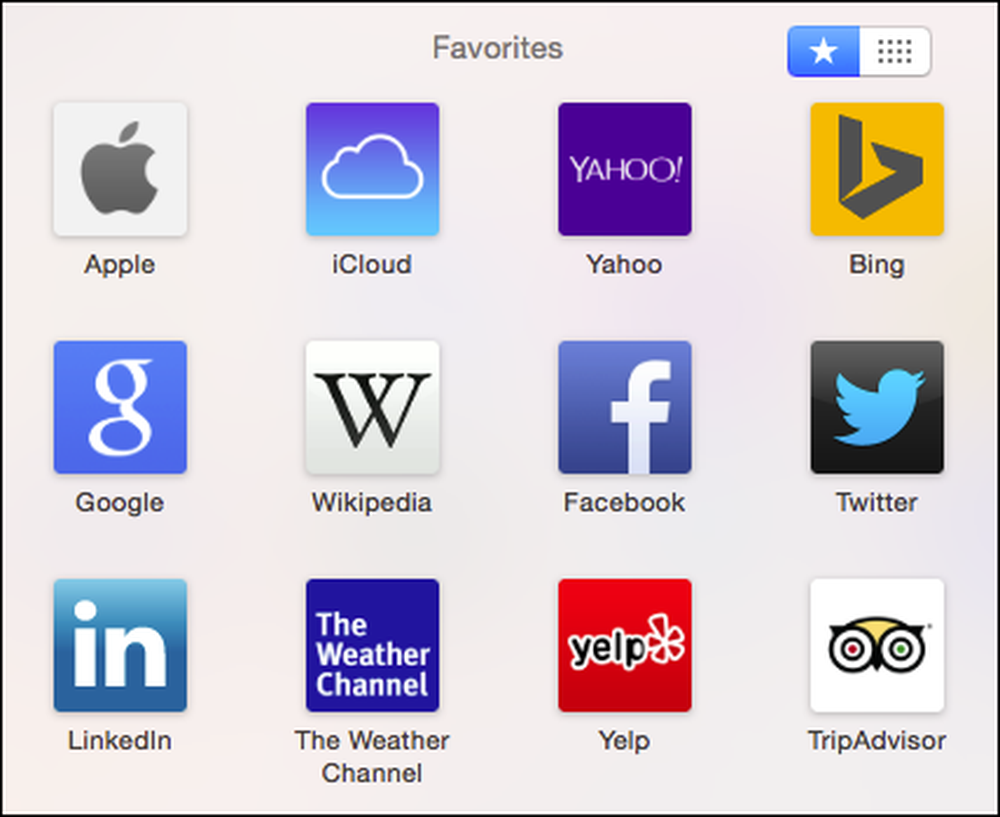 ”Command + #” avaa ensimmäiset 9 kirjanmerkkipalkin suosikkia Safarissa, mikä ei mielestämme ole kovin hyödyllistä.
”Command + #” avaa ensimmäiset 9 kirjanmerkkipalkin suosikkia Safarissa, mikä ei mielestämme ole kovin hyödyllistä. Löysimme kuitenkin siistin pikku hakata, joka palauttaa ne "Command + #" -näppäimet Safarin kirjanmerkkipalkin suosikkeihin välilehtiin. Se antaa sinulle myös mahdollisuuden avata uusin suljettu välilehti (mutta vain yksi) käyttämällä “Command + Shift + T”.

Safari-välilehden kytkentäosa on yksinkertainen paketti, jonka voit asentaa vain muutamassa minuutissa. Tätä varten sinun on ensin ladattava SafariTabSwitching.zip-tiedosto.
Kun tiedosto on ladattu, varmista, että Safari ei ole käynnissä. Jos se on käynnissä, lopeta se valitsemalla ”File” -valikosta tai ”Command + Q”.
Poista Safari-välilehden kytkentäosa ja kaksoisnapsauta tuloksena olevaa plugin-pakettitiedostoa. Ensimmäinen asia, joka todennäköisesti tapahtuu, on virheikkuna.

Älä koskaan pelkää, jos näet tämän, se tarkoittaa, että järjestelmän suojausasetukset on määritetty oikein. Napsauta ”OK” ja avaa ”Security & Privacy” -asetukset ”General” -välilehdelle.
Näet, että järjestelmä sallii vain sovellukset Mac App Storesta ja tunnistetuista kehittäjistä. Voit muuttaa tätä napsauttamalla lukkoa ja antamalla järjestelmän salasanan ja muuttamalla sen sitten "Anywhere".

Tietenkin meidän on muutettava se takaisin heti, kun olemme asentaneet Safari-laajennuksen (tai minkä tahansa muun tunnistamattoman sovelluksen). Sitä vastoin sinun pitäisi pystyä napsauttamaan "Avaa joka tapauksessa" -painiketta asentaaksesi Safari-välilehden kytkentälaajennuksen kerran. Suosittelemme tätä sijasta tietoturva-asetusten muuttamisen.
Tiedät, että olet hyvä mennä, kun näet laajennuksen asennusohjelman avautuvan.

Jatka tästä asennusprosessia ja anna järjestelmän salasana, jos haluat asentaa Safari-välilehden kytkentäosan.

Kun kaikki on valmis, avaa Safari ja joukko välilehtiä (enintään yhdeksän) ja kokeile “Command + #” nähdäksesi, toimiiko se. Sulje välilehti ja kokeile myös “Command + Shift + T” - muista vain, jos suljet useamman kuin yhden välilehden, vain uusimmat voidaan palauttaa.
Jos haluat koskaan poistaa Safari-välilehden kytkentäohjelman, avaa Terminal ja käytä seuraavaa komentoa (voit liittää sen niin, että et tee virhettä):
sudo rm -r “/ Kirjasto / Sovellustuki / SIMBL / Plugins / SafariTabSwitching.bundle”
Huomaa, että kun suoritat tämän komennon, sinun on jälleen annettava järjestelmän salasana hyväksyäksesi toimen.
Kuten olemme aiemmin keskustelleet, pikanäppäimet ja kyky muuttaa niitä ovat yksi OS X: n todellisista vahvuuksista. Näiden näppäimistön pikavalintojen lisääminen Safariin siirtää sen askeleen lähemmäksi päivittäistä selainamme OS X: ssä.
Toivomme näin ollen, että tämä artikkeli on ollut hyödyllinen kaikille, jotka käyttävät Safaria. Jos sinulla on kysyttävää tai kommentteja, jotka haluat tarjota, jätä palaute keskusteluryhmässämme.




